
Τα κορυφαία 5 καλύτερα προγράμματα για την καταγραφή βίντεο από την οθόνη του υπολογιστή και του φορητού υπολογιστή για τα Windows 7, 8, 10 σε βαθμολογία: Πώς να κατεβάσετε και να εγκαταστήσετε; Πώς να πυροβολήσετε βίντεο από έναν υπολογιστή και ένα φορητό υπολογιστή ήχου;
Ανασκόπηση των πέντε προγραμμάτων για την καταγραφή βίντεο από την οθόνη ενός σταθερού υπολογιστή ή φορητού υπολογιστή.
Πλοήγηση
- Κορυφαία 5 καλύτερα προγράμματα για την καταγραφή βίντεο από έναν υπολογιστή και οθόνη φορητού υπολογιστή: FRAPS
- Κορυφαία 5 καλύτερα προγράμματα για την καταγραφή βίντεο από έναν υπολογιστή και οθόνη φορητού υπολογιστή: κάμερα οθόνης
- Top 5 Best Programs για την καταγραφή βίντεο από έναν υπολογιστή και οθόνη φορητού υπολογιστή: Ανοίξτε το λογισμικό ραδιοτηλεοπτικών σταθμών
- Κορυφαία 5 καλύτερα προγράμματα για την καταγραφή βίντεο από έναν υπολογιστή και οθόνη φορητού υπολογιστή: Γράφοντας βίντεο από τα Windows 10
- Κορυφαία 5 καλύτερα προγράμματα για την καταγραφή βίντεο από τον υπολογιστή και τον οθόνη φορητού υπολογιστή: Snagit
- Πώς να καταγράψετε ένα βίντεο από έναν υπολογιστή ή οθόνη φορητού υπολογιστή χρησιμοποιώντας την κάμερα οθόνης;
- Βίντεο: Γράφοντας ένα βίντεο από την οθόνη χρησιμοποιώντας το πρόγραμμα "Camera Screen"
Σήμερα, το Διαδίκτυο βιώνει εκείνους τους χρόνους όταν οι περισσότεροι χρήστες προτιμούν βίντεο στο περιεχόμενο κειμένου των βίντεο, όπου οι συγγραφείς τους λένε λεπτομερώς και δείχνουν πώς να διαμορφώσουν σωστά τον υπολογιστή ή να σχεδιάσουν μια εικόνα στον επεξεργαστή γραφικών Adobe Photoshop.
Προκειμένου να καταγραφεί ένα τέτοιο βίντεο, υπάρχουν ειδικά προγράμματα με τα οποία το βίντεο καταγράφεται από την οθόνη ενός σταθερού υπολογιστή ή φορητού υπολογιστή. Μεταξύ αυτών υπάρχουν και οι δύο επαγγελματίες, με πολλές διαφορετικές ρυθμίσεις και δυνατότητες, καθώς και τις απλούστερες, έχοντας μόνο μερικές λειτουργίες και σας επιτρέπουν να καταγράφετε βίντεο από την οθόνη σε λίγες μόνο μορφές.
Παρουσιάζουμε στην προσοχή σας τα προγράμματα Top-5 για την καταγραφή βίντεο από την οθόνη του υπολογιστή, τα οποία, κατά τη γνώμη μας, είναι τα πιο βολικά και είναι κατάλληλα για τους περισσότερους χρήστες.

Κορυφαία 5 καλύτερα προγράμματα για τη σύνταξη βίντεο από έναν υπολογιστή και οθόνη φορητού υπολογιστή
Κορυφαία 5 καλύτερα προγράμματα για την καταγραφή βίντεο από έναν υπολογιστή και οθόνη φορητού υπολογιστή: FRAPS
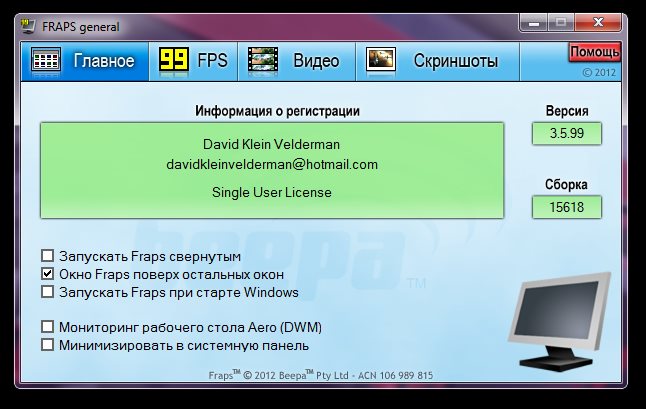
Εικόνα 1. Κορυφαία 5 Καλύτερα προγράμματα για την καταγραφή βίντεο από την οθόνη ενός υπολογιστή και φορητού υπολογιστή: FRAPS
- Θα ξεκινήσουμε με τους πιο δημοφιλείς, μεταξύ των εραστών παιχνιδιών πολλαπλών χρηστών, προγραμμάτων για τη λήψη βίντεο και ήχου από οθόνη υπολογιστή που ονομάζεται Πραξικοπωλιά. Αυτό το βοηθητικό πρόγραμμα είναι ιδανικό για όσους επιθυμούν να δημιουργήσουν βίντεο παιχνιδιών υψηλής ποιότητας, καθώς δεν είναι μόνο εύκολο στη χρήση, αλλά μπορεί επίσης να καταγράψει από παιχνίδια με υψηλή συχνότητα πλαισίων (πριν 130 fps ανά δευτερόλεπτο).
- Το πρόγραμμα έχει επίσης τη δυνατότητα να ελέγχει τα παιχνίδια απόδοσης. Στις ρυθμίσεις του, μπορείτε να ορίσετε μια επιλογή για να εμφανίσετε τη συχνότητα του προσωπικού σε μία από τις γωνίες της οθόνης, έτσι ώστε ο χρήστης να μπορεί να ελέγχει απευθείας τη λειτουργία του υπολογιστή του κατά τη διάρκεια του παιχνιδιού.
Εκτός από την καταγραφή βίντεο και ήχου, το πρόγραμμα έχει τη δυνατότητα δημιουργίας στιγμιότυπων οθόνης υψηλής ποιότητας πατώντας ένα καυτό πλήκτρο που θα αποθηκευτεί αυτόματα στο φάκελο που εγκαθίσταται από τον χρήστη. Με μια τέτοια λειτουργία, θα ξεχάσετε την ύπαρξη του κουμπιού " Οθόνη εκτύπωσης»Στο πληκτρολόγιο του υπολογιστή σας.
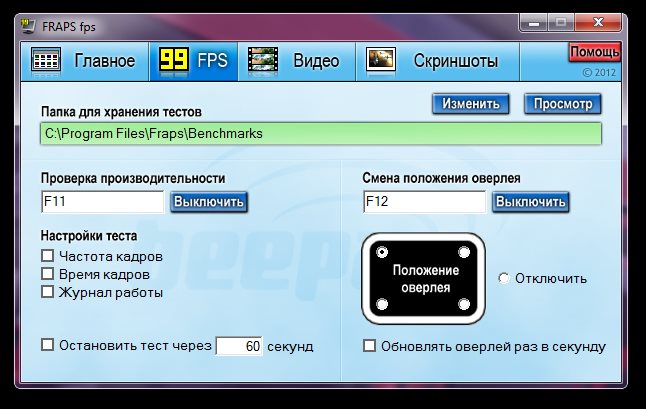
Εικόνα 2. Top 5 Best Programs για την καταγραφή βίντεο από έναν υπολογιστή και οθόνη φορητού υπολογιστή: FRAPS
- Δυστυχώς, Πραξικοπωλιά ικανό να καταγράφει βίντεο μόνο σε μορφή ΑβάριοΛόγω των οποίων τα βίντεο είναι αρκετά ογκώδη. Ωστόσο, οποιοσδήποτε μετατροπέας βίντεο θα βοηθήσει στην επίλυση αυτού του προβλήματος. Ίσως το μόνο σοβαρό μειονέκτημα του προγράμματος είναι το γεγονός ότι είναι σε θέση να καταγράφει βίντεο και να ακούγεται αποκλειστικά σε παιχνίδια υπολογιστών και μόνο σε λειτουργία πλήρους οθόνης. Για όσους πρέπει να διατηρήσουν μια είσοδο από την επιφάνεια εργασίας, το πρόγραμμα περιήγησης ή κάποιο πρόγραμμα, αυτό το βοηθητικό πρόγραμμα δεν θα είναι κατάλληλο.
- Πραξικοπωλιά είναι ένα πληρωμένο πρόγραμμα και η τιμή του φτάνει ουσιαστικά στο σήμα 37$ωστόσο με επίσημη ιστοσελίδα Μπορείτε να κατεβάσετε μια δωρεάν έκδοση που έχει περιορισμούς στον χρόνο εγγραφής στο 30 δευτερόλεπτα και επιβάλλει σημάδια νερού στο βίντεο " Πραξικοπωλιά". Υπάρχουν επίσης πλήρεις hacking ρωσικές εκδόσεις του προγράμματος στο Διαδίκτυο, οι οποίες μπορούν να μεταφορτωθούν από torrent trackers ή από αυτός ο σύνδεσμος.
Κορυφαία 5 καλύτερα προγράμματα για την καταγραφή βίντεο από έναν υπολογιστή και οθόνη φορητού υπολογιστή: κάμερα οθόνης
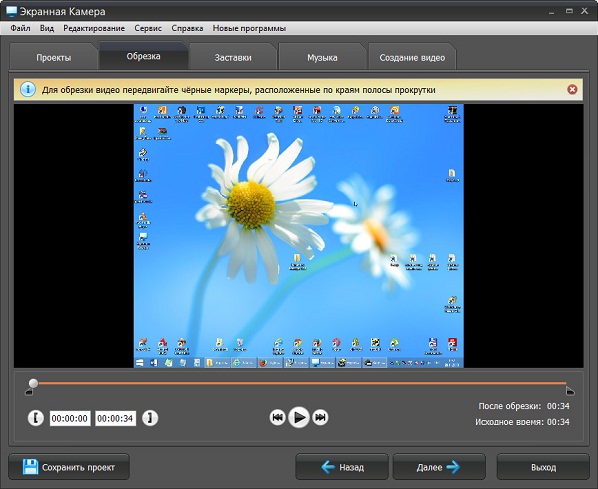
Εικόνα 1. Κορυφαία 5 Καλύτερα προγράμματα για την καταγραφή βίντεο από έναν υπολογιστή και οθόνη φορητού υπολογιστή: κάμερα οθόνης
- Η ρωσική χρησιμότητα, η οποία, εκπληκτικά, θα δώσει μια αρχή σε πολλά ξένα προγράμματα του ίδιου τύπου. Κάμερα οθόνης Έχει πολύ συμπαγείς διαστάσεις και έχει μια αξιοζήλευτη καθολικότητα. Με τη βοήθειά του, μπορείτε να καταγράψετε όχι μόνο βίντεο παιχνιδιών, αλλά και να καταγράψετε βίντεο από την επιφάνεια εργασίας και άλλα προγράμματα χωρίς πολύ δυσκολία. Παράλληλα με τη σύλληψη βίντεο, το πρόγραμμα καταγράφει επίσης τον ήχο από ένα μικρόφωνο και την κάρτα ήχου, η οποία σας επιτρέπει να σχολιάσετε βολικά τι συμβαίνει στην οθόνη κατά τη διάρκεια της διαδικασίας εγγραφής.
- Το πρόγραμμα είναι σε θέση να μετατρέψει και να εξάγει το βίντεο σε πολλές μορφές και είναι επίσης εξοπλισμένο με τον δικό του επεξεργαστή βίντεο, με τον οποίο είναι πολύ εύκολο και βολικό να δημιουργηθεί τόσο βίντεο παιχνιδιών όσο και βίντεο εκμάθησης στον υπολογιστή. Υπάρχουν δύο διαδρομές στον επεξεργαστή για να συνεργαστείτε με βίντεο και ήχο, ώστε να μπορείτε να εφαρμόσετε μουσική υπόκρουση ή ηχητικά εφέ στο βίντεο.
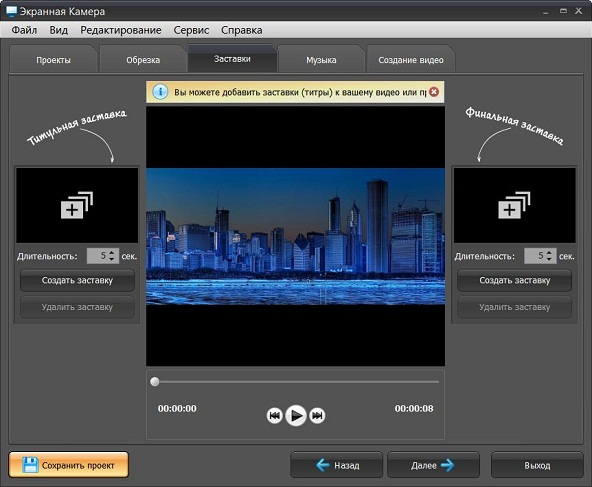
Εικόνα 2. Κορυφαία 5 Καλύτερα προγράμματα για την καταγραφή βίντεο από έναν υπολογιστή και οθόνη φορητού υπολογιστή: κάμερα οθόνης
- Ένα ξεχωριστό χαρακτηριστικό της κάμερας οθόνης από άλλα παρόμοια προγράμματα είναι ότι με τη βοήθειά της μπορείτε να καταγράψετε ένα βίντεο από μια συγκεκριμένη περιοχή της οθόνης. Μια τέτοια ευκαιρία θα σας επιτρέψει να αποκρύψετε τα προσωπικά σας στοιχεία στον υπολογιστή από τα αδιάκριτα μάτια κατά την καταγραφή ενός εκπαιδευτικού βίντεο.
- Η πλήρης έκδοση του προγράμματος πληρώνεται επίσης και Επίσημη ιστοσελίδα Μπορεί να αγοραστεί για 665 ρούβλια. Ωστόσο, για χρονολόγηση, προτείνεται να κατεβάσετε τη δοκιμαστική έκδοση του προγράμματος 30 μέρες. Για ένα τέτοιο λογισμικό υψηλής ποιότητας 665 ρούβλια - Είναι πολύ φθηνό.
Top 5 Best Programs για την καταγραφή βίντεο από έναν υπολογιστή και οθόνη φορητού υπολογιστή: Ανοίξτε το λογισμικό ραδιοτηλεοπτικών σταθμών
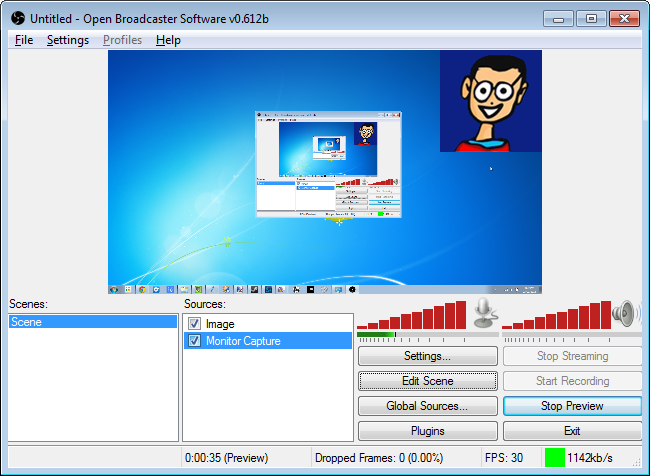
Εικόνα 1. Κορυφαία 5 Καλύτερα προγράμματα για την καταγραφή βίντεο από οθόνη υπολογιστή και φορητού υπολογιστή: Ανοίξτε το λογισμικό ραδιοτηλεοπτικών σταθμών
- Αυτό είναι ένα δωρεάν επαγγελματικό λογισμικό για την καταγραφή βίντεο από την επιφάνεια εργασίας και τα παιχνίδια στον υπολογιστή μπορεί να φαίνονται άπειροι χρήστες πολύ περίπλοκες, αλλά οι λειτουργίες και οι δυνατότητές του κάνουν Σύμπλεγμα Ένα από τα καλύτερα προγράμματα με τον δικό του τρόπο. Εκτός από τη λήψη βίντεο από την οθόνη του υπολογιστή και από το βιντεοπαιχνίδι, το πρόγραμμα σας επιτρέπει να πραγματοποιείτε άμεσες εκπομπές μέσω μιας κάμερας ιστού σε πόρους όπως YouTube Και Τράβηγμα.
- Στη διαδικασία της άμεσης εκπομπής, υπάρχει η πιθανότητα ταυτόχρονης μετάδοσης βίντεο από την κάμερα ιστού και την επιφάνεια εργασίας του υπολογιστή, καθώς και εικόνες στην κορυφή του βίντεο. Επιπλέον, το πρόγραμμα υποστηρίζει την εγγραφή ήχου από διάφορες πηγές ταυτόχρονα.
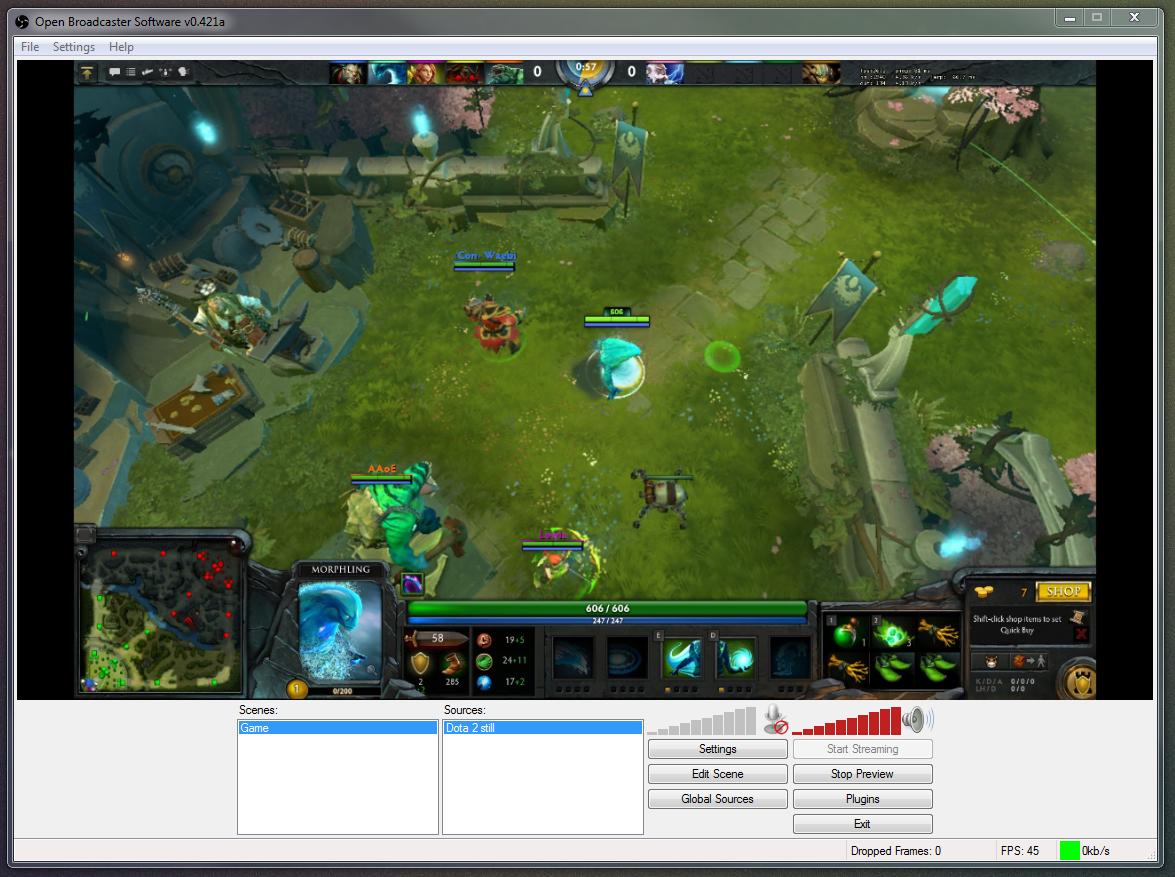
Εικόνα 2. Κορυφαία 5 Καλύτερα προγράμματα για την καταγραφή βίντεο από έναν υπολογιστή και οθόνη φορητού υπολογιστή: Ανοίξτε το λογισμικό ραδιοτηλεοπτικού σταθμού
- Σύμπλεγμα Έχει έναν ανοιχτό κώδικα, ο οποίος επιτρέπει στους έμπειρους χρήστες να επεξεργάζονται τις δυνατότητές του για τον εαυτό τους. Η διεπαφή προγράμματος είναι εξαιρετικά απλή και έχει την υποστήριξη της ρωσικής γλώσσας, η οποία είναι πολύ ασυνήθιστη για δωρεάν ξένο λογισμικό.
- Εάν τα σχέδιά σας περιλαμβάνουν τη δημιουργία βίντεο κατάρτισης, τη διατήρηση άμεσων εκπομπών από την επιφάνεια εργασίας ή από το βιντεοπαιχνίδι, τότε θα είναι πολύ χρήσιμο για εσάς να κυριαρχήσετε αυτό το πρόγραμμα. Μπορείτε να το κατεβάσετε από αυτός ο σύνδεσμος Και εκεί γνωρίζετε επίσης τις οδηγίες για τη λήψη του βίντεο από την επιφάνεια εργασίας και τη διατήρηση άμεσων εκπομπών.
Κορυφαία 5 καλύτερα προγράμματα για την καταγραφή βίντεο από έναν υπολογιστή και οθόνη φορητού υπολογιστή: Γράφοντας βίντεο από τα Windows 10
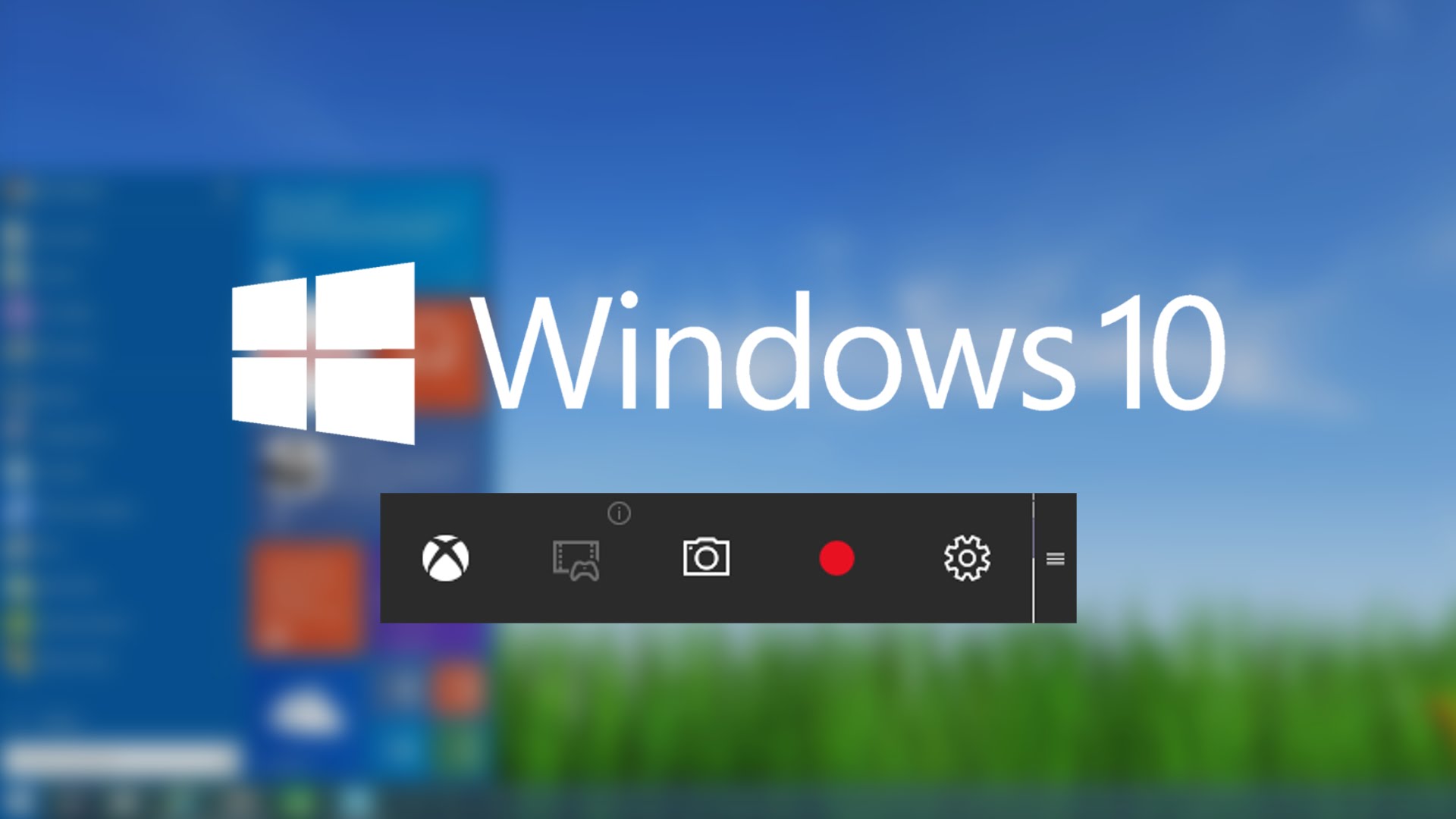
Εικόνα 1. Κορυφαία 5 Καλύτερα προγράμματα για την καταγραφή βίντεο από μια οθόνη υπολογιστή και φορητού υπολογιστή: Windows 10 εγγραφή βίντεο από την οθόνη
- Χρήστες υπολογιστών και φορητών υπολογιστών με το λειτουργικό σύστημα Windows 10 Μπορούν να αντέξουν οικονομικά να καταγράψουν βίντεο από την οθόνη χωρίς τη χρήση τρίτων προγραμμάτων. Αυτή η ευκαιρία εμφανίστηκε σε μια τυποποιημένη εφαρμογή Xbox. Η λειτουργία λήψης εικόνων από την οθόνη δημιουργήθηκε ειδικά για την καταγραφή βίντεο από τα παιχνίδια, αλλά μπορεί επίσης να λειτουργήσει με άλλο περιεχόμενο, το οποίο εμφανίζεται στην οθόνη.
- Xbox γράφει ένα αρκετά υψηλό βίντεο ποιότητας και το αποθηκεύει σε μορφή MP4. Ωστόσο, δεν έχει την ευκαιρία να καταγράψει μόνο μέρος της οθόνης. Αλλά αν αυτή η παράμετρος δεν είναι θεμελιώδης για εσάς, το πρόγραμμα μπορεί να χρησιμοποιηθεί ως βάση για την εγγραφή βίντεο. Σε εκδόσεις "υγρής" Windows 10 Πολύ συχνά προβλήματα προέκυψαν από την ίδια την εφαρμογή XboxΑλλά σήμερα επιλύονται.
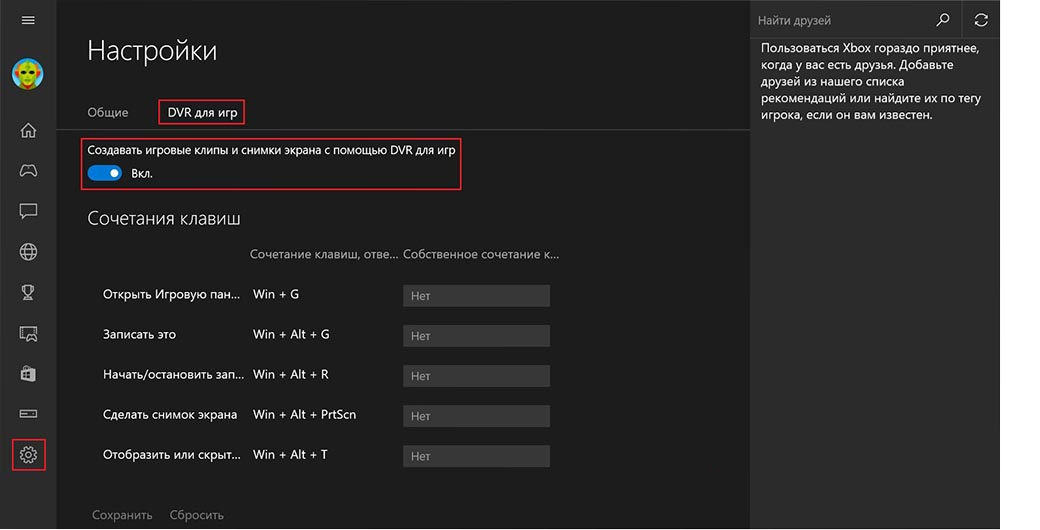
Εικόνα 2. Κορυφαία 5 Καλύτερα προγράμματα για την καταγραφή βίντεο από έναν υπολογιστή και οθόνη φορητού υπολογιστή: Γράφοντας βίντεο από την οθόνη από τα Windows 10
- Το μόνο μειονέκτημα του προγράμματος είναι το γεγονός ότι δεν λειτουργεί με όλες τις κάρτες βίντεο. Στις ρυθμίσεις του προγράμματος, μπορείτε να δείτε την πλήρη λίστα συμβατών προσαρμογέων βίντεο. Για να καταγράψετε βίντεο από την οθόνη του υπολογιστή, πρέπει να ανοίξετε την εφαρμογή Xbox, μεταβείτε στις ρυθμίσεις, εγκαταστήστε τα καυτά κουμπιά για εγγραφή βίντεο και χρησιμοποιήστε τα για την ευχαρίστησή σας. Για έναν αρχάριο χρήστη, αυτό το πρόγραμμα θα είναι μια εξαιρετική επιλογή.
Κορυφαία 5 καλύτερα προγράμματα για την καταγραφή βίντεο από τον υπολογιστή και τον οθόνη φορητού υπολογιστή: Snagit
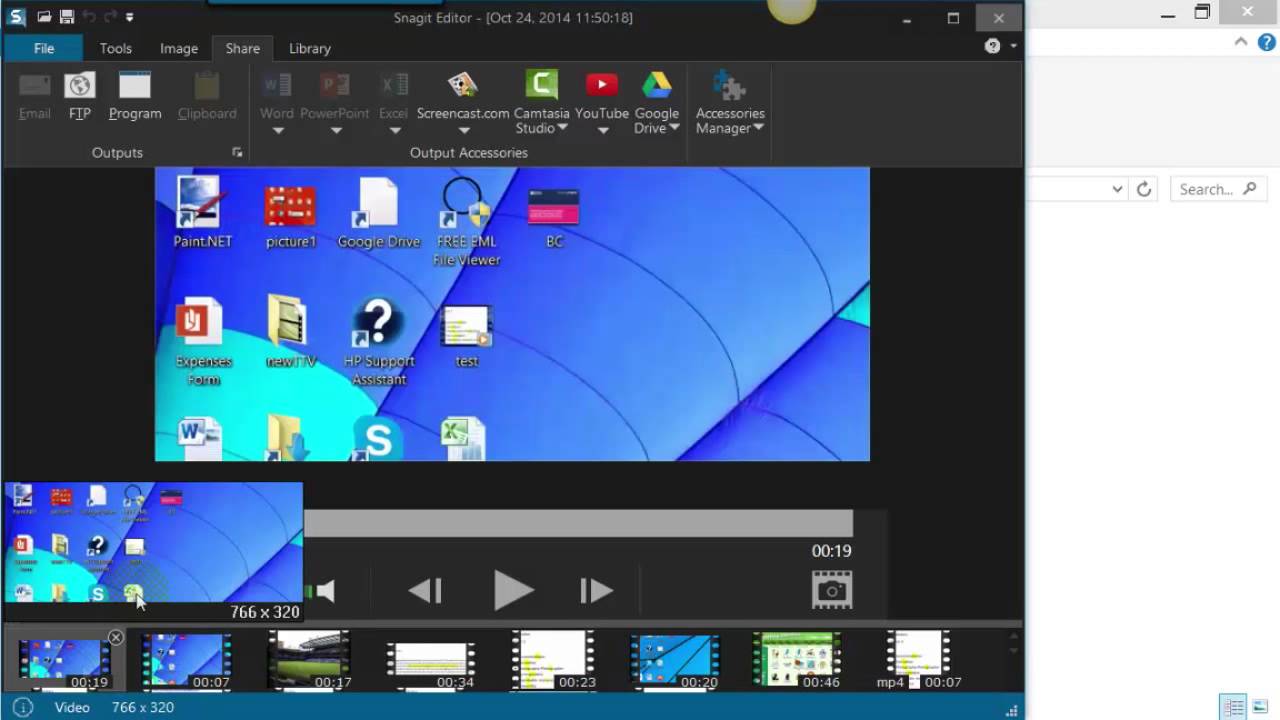
Σχήμα 1. Κορυφαία 5 Καλύτερα προγράμματα για την καταγραφή βίντεο από έναν υπολογιστή και οθόνη φορητού υπολογιστή: Snagit
- Κλείνει τον κατάλογο του υπέροχου προγράμματος Φουσκώνω Από τη διάσημη εταιρεία Τεχνικός. Λόγω των απίστευτων δυνατοτήτων του, θα ήταν δίκαιο να τοποθετήσουμε αυτό το πρόγραμμα στην πρώτη γραμμή της κορυφής μας, αλλά έχει ένα τεράστιο μείον που ξεπερνά όλα τα διαθέσιμα πλεονεκτήματα. Το πρόγραμμα κοστίζει πολλά χρήματα (στην περιοχή 100$) και δεν έχει δοκιμαστική έκδοση. Για τους περισσότερους χρήστες, αυτοί οι παράγοντες είναι οι κύριοι κατά την επιλογή λογισμικού.
- Γενικά, το πρόγραμμα έχει όλες τις απαραίτητες δυνατότητες. Είναι σε θέση να καταγράψει την εικόνα από τα προγράμματα επιφάνειας εργασίας του υπολογιστή και τρίτου μέρους, είναι καλά καταγεγραμμένο σε παιχνίδια χωρίς να μειώσει την απόδοσή τους, μετατρέπει βίντεο σε όλες τις υπάρχουσες μορφές βίντεο, έχει το δικό της επεξεργαστή βίντεο και, περισσότερο ενδιαφέρον, σας επιτρέπει να επεξεργαστείτε το βίντεο στη διαδικασία εγγραφής.
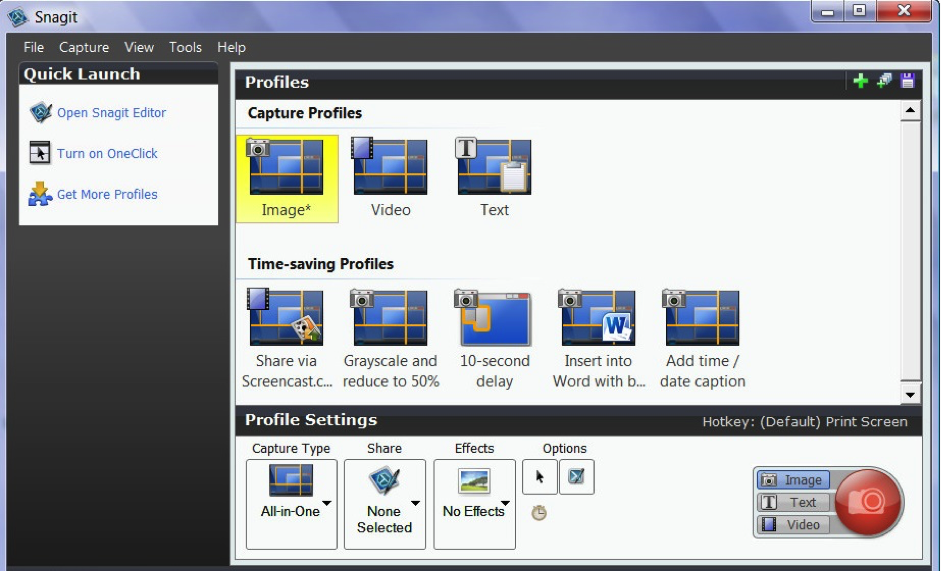
Εικόνα 2. Κορυφαία 5 καλύτερα προγράμματα για την καταγραφή βίντεο από την οθόνη ενός υπολογιστή και φορητού υπολογιστή: Snagit
- Μια απλή διεπαφή προγράμματος θα είναι κατανοητή ακόμη και σε έναν άπειρο χρήστη και τη δυνατότητα καταγραφής ενός πολυκαναλικού ήχου που κάνει Φουσκώνω Μια ιδανική πλατφόρμα για τη δημιουργία όχι μόνο βίντεο παιχνιδιών υψηλής ποιότητας, αλλά και για την καταγραφή μουσικών κλιπ της δικής σας παραγωγής. Εάν δεν είστε αμηχανία από την τιμή και την αδυναμία δοκιμής του προγράμματος, μπορείτε να το αγοράσετε στο Επίσημη ιστοσελίδα προγραμματιστής Τεχνικός.
Σημαντικό: Όλα τα παραπάνω προγράμματα είναι πλήρως συμβατά με τα λειτουργικά συστήματα Windows 7, 8 Και 10. Σε προηγούμενες εκδόσεις Παράθυρα Η σωστή εργασία ορισμένων από αυτά δεν είναι εγγυημένη. Πριν εγκαταστήσετε το πρόγραμμα, διαβάστε προσεκτικά τις απαιτήσεις του συστήματος.
Για να αποφύγετε τη μόλυνση του υπολογιστή σας με ιούς, κατεβάστε το λογισμικό από ιστότοπους επίσημων προγραμματιστών ή με αποδεδειγμένους πόρους.
Πώς να καταγράψετε ένα βίντεο από έναν υπολογιστή ή οθόνη φορητού υπολογιστή χρησιμοποιώντας την κάμερα οθόνης;
Αξίζει να σημειωθεί ότι τα παρουσιαζόμενα κορυφαία προγράμματα είναι μια υποκειμενική αξιολόγηση. Ωστόσο, κατά τη γνώμη μας, το καταλληλότερο πρόγραμμα για το ρωσικό μέρος των χρηστών είναι " Κάμερα οθόνης". Ας καταλάβουμε πώς να το χρησιμοποιήσετε για να καταγράψετε την εικόνα από την οθόνη του υπολογιστή. Για να το κάνετε αυτό, κάντε τα παρακάτω βήματα:
- Βήμα 1. Παω σε επίσημη ιστοσελίδα Προγραμματιστής και λήψη του προγράμματος (η δωρεάν έκδοση ισχύει 10 ημέρες). Εγκαταστήστε και εκτελέστε το. Μετά την εκκίνηση, το παράθυρο θα έρθει μπροστά σας, όπου πρέπει να επιλέξετε " Γράφοντας την οθόνη».
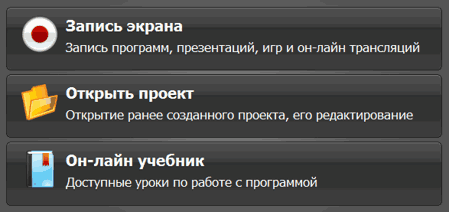
Σχήμα 1. Πώς να καταγράψετε ένα βίντεο από έναν υπολογιστή ή οθόνη φορητού υπολογιστή χρησιμοποιώντας το πρόγραμμα "Camera Screen";
- Βήμα 2. Στο παράθυρο που ανοίγει, θα εμφανιστούν οι ρυθμίσεις εισόδου. Εκεί μπορείτε να επιλέξετε μια μορφή εγγραφής (πλήρης οθόνη, θραύσμα οθόνης ή παράθυρο διαλόγου), καθώς και παραμέτρους εγγραφής ήχου από τον υπολογιστή. Εάν θέλετε να κάνετε μια καταχώρηση από το μικρόφωνο παράλληλα, εγκαταστήστε ένα checkplace απέναντι από τη γραμμή " Μικρόφωνο". Για παράδειγμα, θα προσπαθήσουμε να καταγράψουμε ένα κομμάτι της οθόνης. Επιλέξτε τις σχετικές παραμέτρους και κάντε κλικ στο κουμπί " Ρεκόρ».
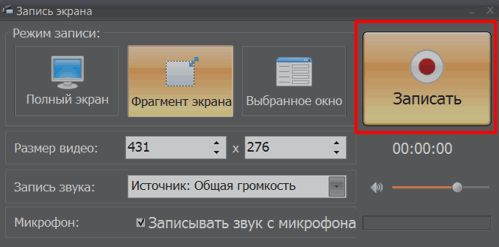
Εικόνα 2. Πώς να καταγράψετε ένα βίντεο από έναν υπολογιστή ή οθόνη φορητού υπολογιστή χρησιμοποιώντας το πρόγραμμα "Camera Screen";
- Βήμα 3. Μετά την επιλογή μιας μορφής " Θραύσμα της οθόνης»Η εγγραφή θα ξεκινήσει και την περιοχή να επισημάνει το τμήμα της οθόνης που θέλετε να καταγράψετε. Μπορεί να εκτοπιστεί με το ποντίκι κρατώντας το αριστερό κουμπί στο κέντρο ή τέντωμα, κρατώντας το ίδιο κουμπί σε μία από τις γωνίες. Αφού ολοκληρώσετε την οθόνη, κάντε κλικ στο κουμπί " Να σταματήσει»
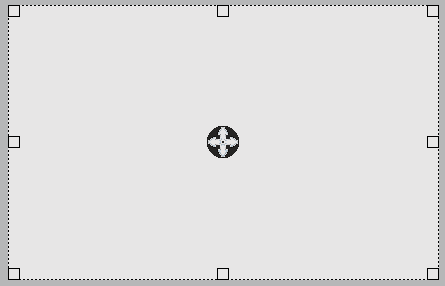
Εικόνα 3. Πώς να καταγράψετε ένα βίντεο από έναν υπολογιστή ή οθόνη φορητού υπολογιστή χρησιμοποιώντας το πρόγραμμα "Camera Screen";
- Βήμα 4. Θα ανοίξετε μια προκαταρκτική προβολή του εγγεγραμμένου βίντεο, το οποίο πρέπει να διατηρηθεί. Κάντε κλικ στο κουμπί " Δημιουργήστε ένα βίντεο»Και επιλέξτε ένα μέρος στον υπολογιστή όπου θέλετε να αποθηκεύσετε το βίντεό σας.
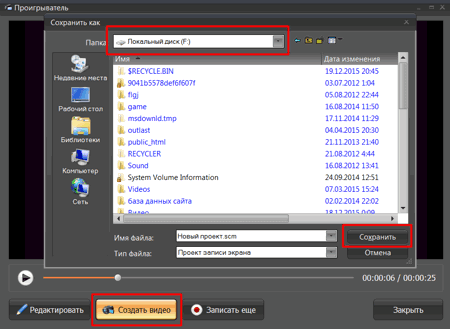
Εικόνα 4. Πώς να καταγράψετε ένα βίντεο από την οθόνη ενός υπολογιστή ή ενός φορητού υπολογιστή χρησιμοποιώντας το πρόγραμμα "Camera Screen";
- Βήμα 5. Μετά την αποθήκευση, πατήστε το κουμπί " Επεξεργασία". Θα ανοίξετε έναν επεξεργαστή του προγράμματος όπου μπορείτε να αλλάξετε το μέγεθος του βίντεο, να επιλέξετε τη μορφή διατήρησης, να το κόψετε, να εφαρμόσετε μουσική υπόκρουση και άλλα εφέ. Τ.Κ. Υπάρχουν πολλές δυνατότητες επεξεργασίας, δεν θα τις περιγράψουμε όλα. Συνιστούμε να ανεβείτε στο μενού και να εξοικειωθείτε με το πρόγραμμα, διατηρώντας εκ των προτέρων το αρχικό βίντεο.

Εικόνα 5. Πώς να καταγράψετε ένα βίντεο από την οθόνη ενός υπολογιστή ή ενός φορητού υπολογιστή χρησιμοποιώντας το πρόγραμμα "Camera Screen";
